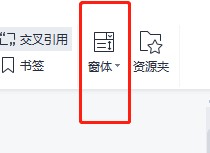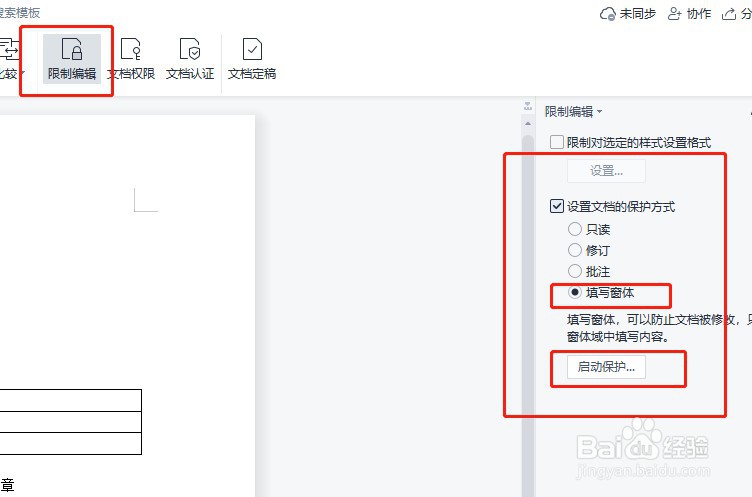Word文档“文字型窗体域”的使用方法
1、1,编辑好正文内容,在变量位置(如,甲方名称、乙方名称、收货地址等位置)添加“文字型窗体”。具体操作:“插入”-“窗体”-“文字型窗体域”。
2、2,编辑“文字型窗体域”的填写提示文字:右键单击“文字型窗体域”-选择“属性”-弹出“文字型窗体域选项”-勾选“显示窗体提示”-输入提示语。
3、3,窗体错聂庋堀保护。具体操作:“插入”-“窗体”-“窗体保护”。4,保护除窗体外,其他文本不被编辑:具体操作:“审阅”-“限制编辑”-“设置文档的保护方式”-“填写窗体”-“启动保护”。
声明:本网站引用、摘录或转载内容仅供网站访问者交流或参考,不代表本站立场,如存在版权或非法内容,请联系站长删除,联系邮箱:site.kefu@qq.com。
阅读量:83
阅读量:37
阅读量:71
阅读量:78
阅读量:36